Wie Sie die iPhone-Wiederherstellungsmodus-Schleife verlassen
Oct 15, 2025 • Filed to: iOS Probleme beheben • Proven solutions
Im Allgemeinen hilft Ihnen der Wiederherstellungsmodus dabei, Ihr iPhone aus einer Problemsituation zu befreien. Im Wiederherstellungsmodus stellen Sie in den meisten Fällen das gesamte iOS-System mithilfe von iTunes wieder her, damit Ihr iPhone wieder funktioniert.
Manchmal bleibt Ihr iPhone aufgrund einer Fehleinstellung oder einer anderen unerwarteten Instabilität in der sogenannten Wiederherstellungsmodus-Schleife stecken. Die Wiederherstellungsmodus-Schleife ist ein Problem, bei dem Ihr iPhone immer wieder im Wiederherstellungsmodus landet wenn Sie es neustarten.
Oft liegt der Grund dafür, dass Ihr iPhone in der Wiederherstellungsmodus-Schleife stecken bleibt, an einem beschädigten iOS. Hier lernen Sie einige Wege kennen, um die iPhone - Datenrettungsmodus-Schleife zu verlassen.
Was Ihnen auch gefallen könnte: Wie Sie das blinkende iPhone/iPad Apple-Logo beheben >>
- Teil 1: Das iPhone ohne Datenverlust aus der Wiederherstellungsmodus-Schleife befreien
- Teil 2: Holen Sie Ihr iPhone mithilfe von iTunes aus dem Wiederherstellungsmodus
Teil 1: Das iPhone ohne Datenverlust aus der Wiederherstellungsmodus-Schleife befreien
Dies lässt sich nur mit der Verwendung einer effizienten Drittanbieter-App erreichen. Eine der besten Anwendungen, die Ihnen beim Zurückholen Ihres iPhones aus der Wiederherstellungsmodus-Schleife hilft, ist dr.fone - Systemreparatur (iOS). Wondershare dr.fone ist auch für Android-Geräte verfügbar und beide Varianten werden auf Windows- und Mac-Computern unterstützt.

dr.fone - Systemreparatur (iOS)
Reset auf Werkseinstellungen beim iPhone ohne Passwort innerhalb von 10 Minuten
- Funktioniert für alle Modelle von iPhone, iPad und iPod touch.
- Behebt unterschiedliche Probleme bei iOS-Betriebssystemen wie Wiederherstellungs-Modus, weißem Apple-Logo, schwarzem Bildschirm, Startschleife, etc.
- Behebt andere iPhone-Fehler und iTunes-Fehler wie Fehler 4013, Fehler 53, Fehler 14, iTunes-Fehler 27 und mehr.
- Sie bekommen ohne Datenverlust Ihr iPhone aus dem Wiederherstellungs-Modus heraus.
- Vollständig kompatibel mit der neuesten iOS-Version.
Wie Sie die iPhone - Datenrettungsmodus-Schleife verlassen
- Schalten Sie Ihr iPhone wieder ein, wenn es bisher in der Wiederherstellungsmodus-Schleife gefangen war.
- Nutzen Sie das original Datenkabel Ihres iPhones, um es mit dem PC zu verbinden.
- Falls iTunes automatisch startet, schließen Sie es und starten Sie stattdessen Wondershare dr.fone.
- Warten Sie, bis dr.fone für iOS Ihr iPhone erkannt hat.
- Klicken Sie im Hauptfenster auf den „Systemreparatur“-Knopf.

- Klicken Sie auf „Starten“, um mit dem Vorgang zu beginnen.

- Wondershare dr.fone erkennt nun Ihr iPhone-Modell. Bitte bestätigen Sie es und klicken Sie, um die Firmware herunterzuladen.

- dr.fone wird Ihre Firmware nun herunterladen, um die iPhone - Datenrettungsmodus-Schleife zu verlassen.
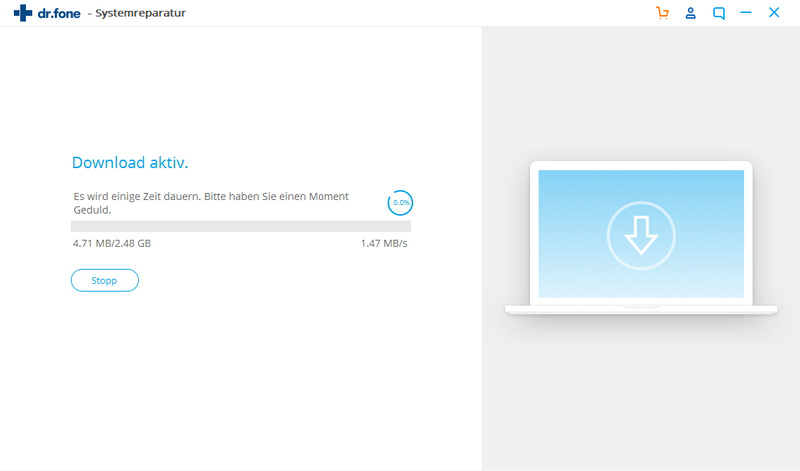
- Wenn dr.fone das Herunterladen abgeschlossen hat, wird es damit fortfahren, Ihr iPhone zu reparieren und Ihnen dabei helfen, Ihr iPhone aus dem Wiederherstellungsmodus zu befreien.


Teil 2: Holen Sie Ihr iPhone mithilfe von iTunes aus dem Wiederherstellungsmodus
- Nutzen Sie das original Datenkabel Ihres iPhones, um das Telefon mit Ihrem Computer zu verbinden, das in der Wiederherstellungsmodus-Schleife steckt.
- Stellen Sie sicher, dass auf Ihrem PC die aktuellste Version von iTunes installiert ist.
- Falls iTunes nicht automatisch startet, starten Sie es manuell.
- Klicken Sie im „iTunes“-Kästchen auf den „Wiederherstellen“-Knopf, wenn Sie dazu aufgefordert werden.
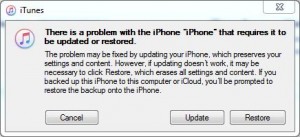
- Warten Sie, bis iTunes versucht, sich mit dem Software-Update-Server zu verbinden.
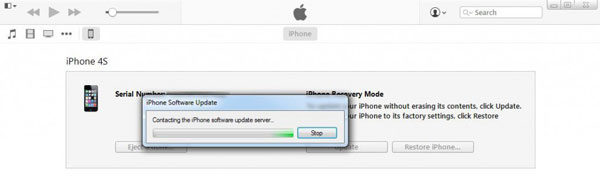
- Sobald es damit fertig ist, klicken Sie im „iTunes“-Kästchen auf „Wiederherstellen und Aktualisieren“.
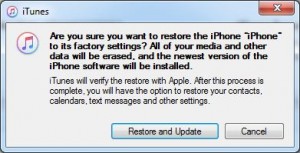
- Klicken Sie im ersten Fenster des „iPhone Software-Aktualisierung“-Assistenten in der unteren rechten Ecke auf „Weiter“.
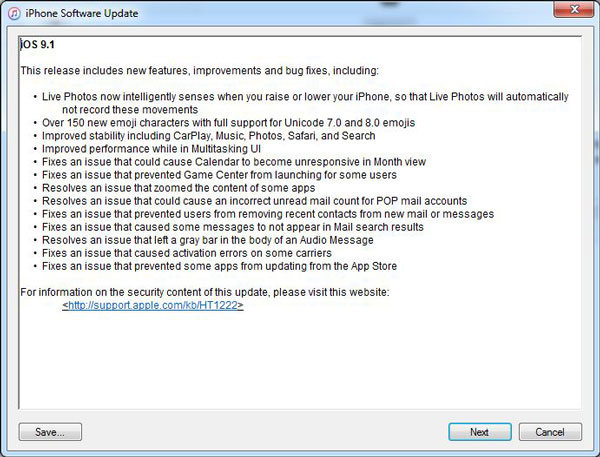
- Klicken Sie im nächsten Fenster in der unteren rechten Ecke auf „Zustimmen“, um den Lizenzbedingungen zuzustimmen.
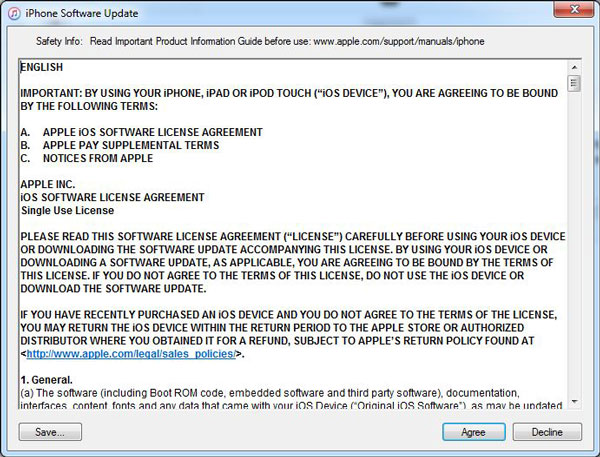
- Warten Sie, bis iTunes das aktuelle iOS automatisch heruntergeladen und auf Ihrem iPhone wiederhergestellt hat, und Ihr iPhone im normalen Modus startet.
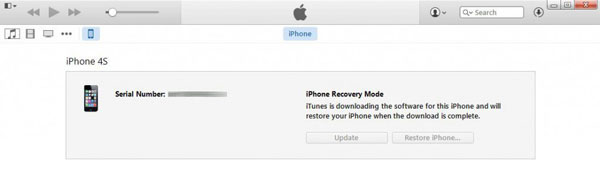
Dieser Vorgang ist einfach, löscht jedoch alle vorhandenen Daten von Ihrem iPhone. Nachdem Sie Ihr iPhone im normalen Modus neugestartet haben, müssen Sie sich auf eine bereits vorhandene iTunes-Backupdatei verlassen, um Ihre alten Daten wiederherzustellen. Falls Ihnen keine iTunes-Backupdatei zur Verfügung steht, haben Sie Pech gehabt und alle Ihre Daten sind für immer verloren.
Wiederherstellungsmodus vs. DFU-Modus
Der Wiederherstellungsmodus ist ein Modus, bei dem die Hardware eines iPhones mit dem Bootloader und iOS kommuniziert. Wenn sich Ihr iPhone im Wiederherstellungsmodus befindet, wird ein iTunes-Logo auf dem Bildschirm angezeigt und iTunes ermöglicht es Ihnen, iOS zu aktualisieren, wenn das Gerät mit dem Computer verbunden wird.
DFU-Modus – Wenn sich Ihr iPhone im Device Firmware Upgrade-Modus (DFU) befindet, werden der Bootloader und iOS nicht gestartet, nur die Hardware Ihres iPhones kommuniziert mit iTunes, wenn das Gerät an Ihren PC angeschlossen wird. Dies ermöglicht es Ihnen, die Firmware Ihres iPhones unabhängig von iTunes upzugraden oder downzugraden. Der Hauptunterschied zwischen dem Wiederherstellungsmodus und dem DFU-Modus besteht darin, dass letzterer nichts auf dem Bildschirm des Mobiltelefons anzeigt, aber das Telefon erfolgreich von iTunes erkannt wird.
Zusammenfassung
Das Beenden der Wiederherstellungsmodus-Schleife kann mit Wondershare dr.fone extrem einfach sein. Auch iTunes macht es Ihnen einfach, jedoch auf Kosten Ihrer Daten, die auf diesem Weg verloren gehen.
iPhone eingefroren
- iPhone eingefroren
- Eingefrorenes iPhone reparieren
- iPhone beim Apple-Bildschirm eingefroren
- iPhone Bildschirm eingefroren
- iPhone eingefroren, was tun?
- iPad eingefroren
- iPad-Bildschirm hängengeblieben
- iPad eingefroren
- iPad eingefroren nach dem Update
- iPad Air eingefroren
- iPad eingefroren, was tun?
- iPod eingefroren
- Wiederherstellungsmodus
- iPad hängt im Wiederherstellungsmodus nach dem Update
- iPhone hängt im Wiederherstellungsmodus
- iOS 9 im Wiederherstellungsmodus
- iPhone im Wiederherstellungsmodus
- Daten von einem iPhone im Wiederherstellungsmodus retten
- iPhone Wiederherstellungsmodus
- iPod hängt im Wiederherstellungsmodus
- iPhone - Datenrettungsmodus-Schleife verlassen
- iPhone aus dem Wiederherstellungsmodus holen
- iPhone im Wiederherstellungsmodus reparieren
- DFU Modus






















Julia Becker
staff Editor